excel2010快速制表的技巧
2016-12-06
相关话题
Excel中经常需要制作图表,制作图表具体有什么技巧呢?下面是由小编分享的excel2010快速制表的技巧,以供大家阅读和学习。
excel2010快速制表的技巧:
快速制表步骤1:首先启动Excel2010。
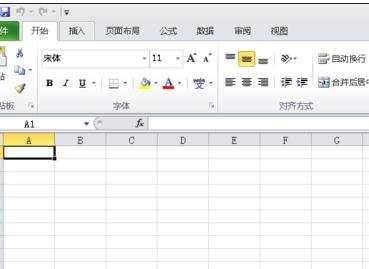
快速制表步骤2:输入基础数据。
提示 应按照行或列的形式组织数据,并在数据的左侧和上方分别设置行标签和列标签 — Excel 会自定确定在图表中绘制数据的最佳方式。
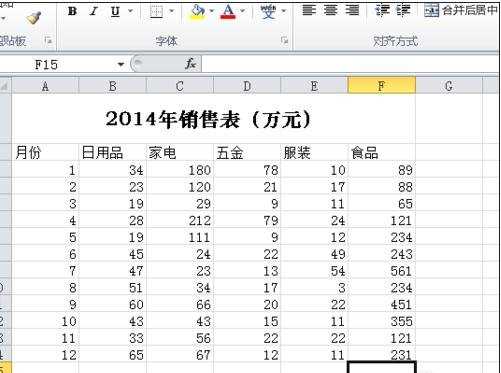
快速制表步骤3:在“插入”选项卡上的“图表”组中,单击要使用的图表类型,然后单击图表子类型。
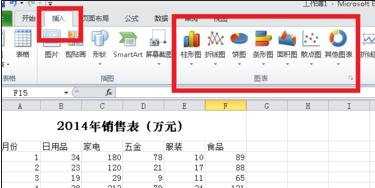
快速制表步骤4:若要查看所有可用的图表类型,请启动“插入图表”对话框,然后单击相应箭头以滚动浏览图表类型。
快速制表步骤5:将鼠标指针停留在任何图表类型上时,屏幕提示将会显示其名称。
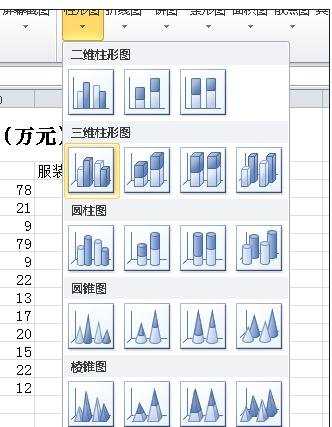
快速制表步骤6:使用“图表工具”可添加标题和数据标签等图表元素,以及更改图表的设计、布局或格式。
快速制表步骤7:如果“图表工具”不可见,请单击图表内的任何位置将其激活

快速制表步骤8:若要清楚地知道在图表中可以添加或更改哪些内容,请单击“设计”、“布局”和“格式”选项卡,然后探索每个选项卡上提供的组和选项。


看了excel2010快速制表的技巧还看了:
1.Excel2010操作基本技巧大全
2.Excel2010表格数字模式技巧
3.Excel表格教程
4.最实用的excel技巧
5.常被忽略的Excel2010小技巧
6.Excel 2010表格如何实现隔行着色
7.excel2010表格制作下拉选项的方法